Konica minolta PAGEPRO 9100 User Manual [es]
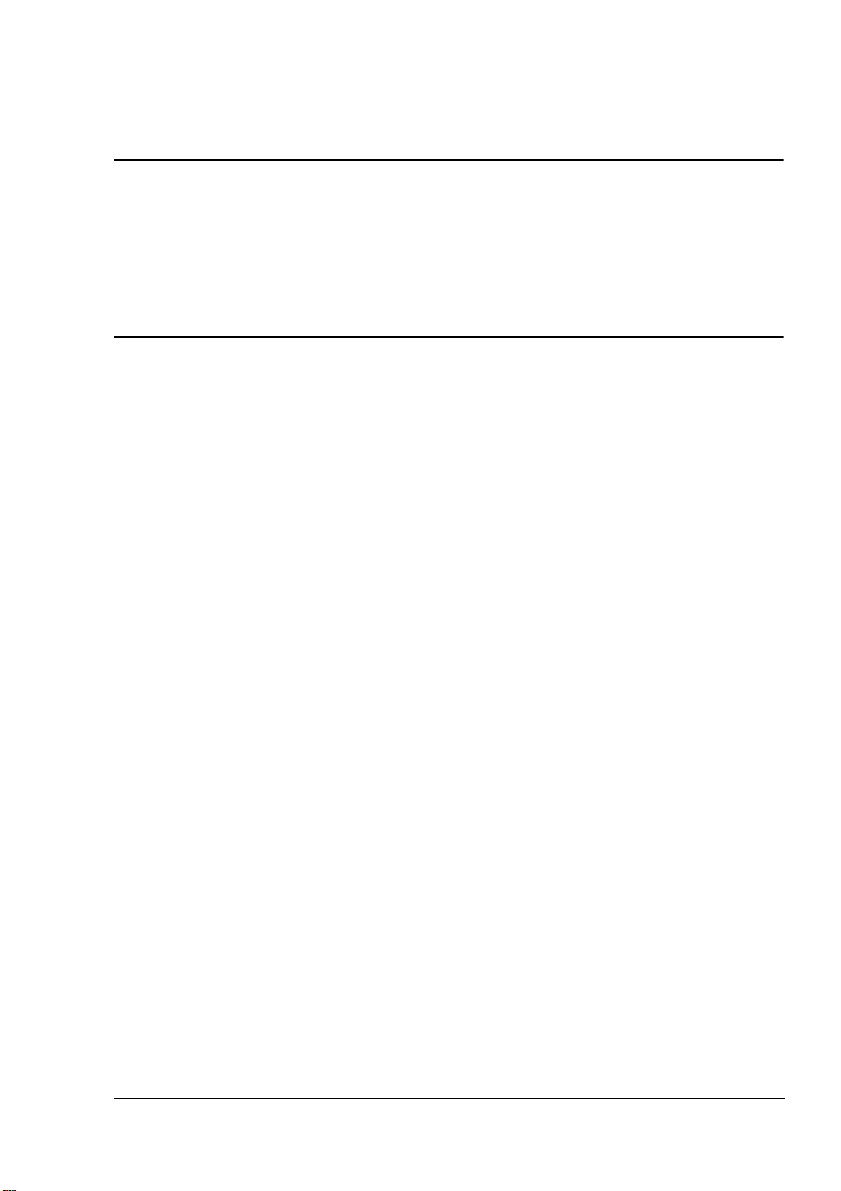
™
PagePro 9100
Guía de instalación
1800730-007A
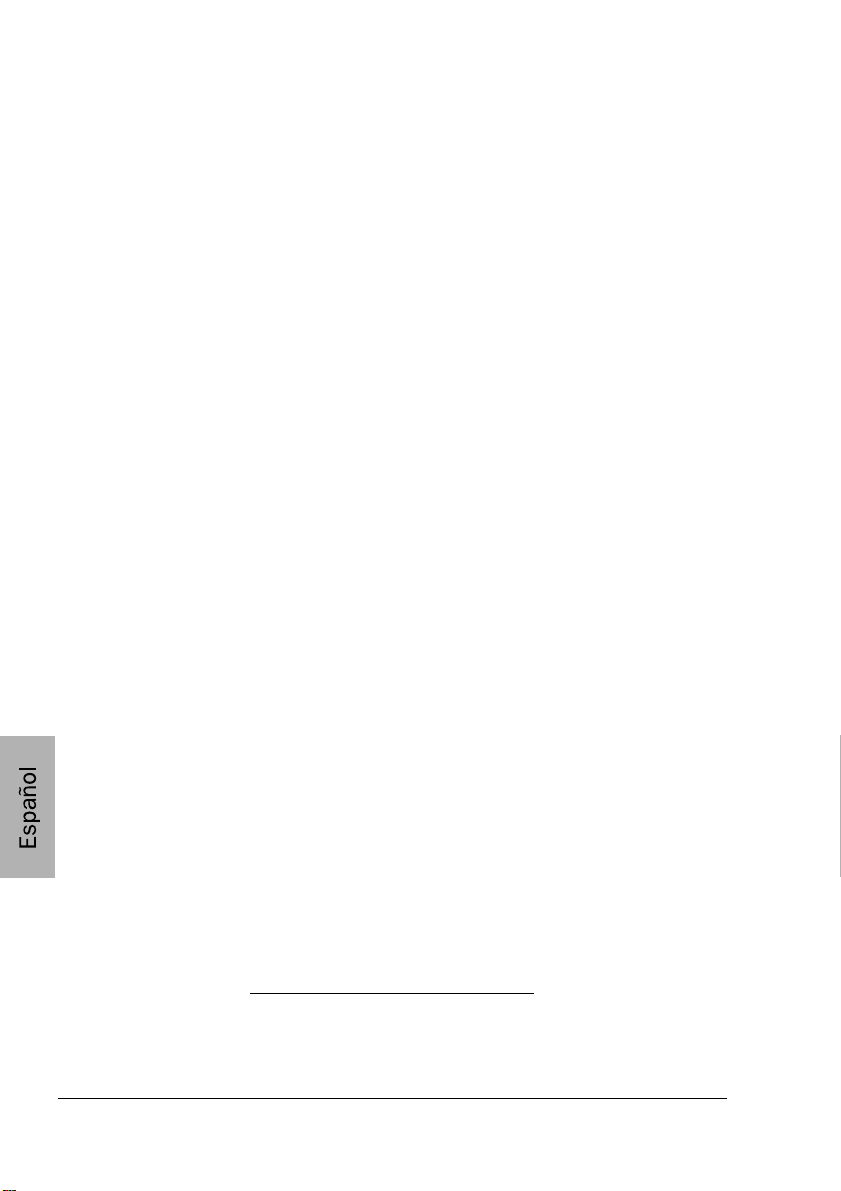
Gracias
Gracias por haber comprado una Pag ePro 9 100. Ud. ha hecho un a elecc ión
excelente.
Marcas registradas
KONICA MINOLTA y el logotipo de KONICA MINOLTA son marcas o marc as
registradas de KONICA MIN OLTA HOLDINGS, INC. PagePro es una marca o marca
registrada de KONICA MINOLTA BUSINESS TECHNOLOGIES, INC. Crown el
CrownView s on marcas o marcas r egistradas de KONICA MINOLTA PRINTIN G
SOLUTIONS U.S.A., INC. Otras marcas son propied ad de sus respectivos
propietarios.
Declaración de propiedad
El soft ware codificado dig italmente e incluido con su impresora está pr otegido por
los derec hos de autor © 2003 de KONIC A MINOLTA BUSINESS TECHNOLOGIES ,
INC. Todos los d erechos quedan reservados. Este soft ware n o debe ser
reproducido, modificado, visualizado, transferido o copiado en form a algu na o de
manera a lguna en cualq uier medio, total o parcialmen te, sin el permiso e xpreso y
por escrito de KONICA MINOLTA BUSINESS TECHNOLOGIES, IN C.
Nota sobre derechos de autor
La presen te guía está protegida p or derechos de autor © 2003 de KONICA
MINOLTA BUSINESS TECHNO LOGIES, INC. Marun ouch Center Build ing, 1-6-1
Marunouchi, Chiyoda-ku, Tokyo, 10 0-0005, Japan. Todos los derechos reservad os.
Este docu mento no debe ser copia do, total ni parcialmente, ni tampoco ser
traducido a otro medio o idioma, sin el permiso e scrito de KONICA MINOLTA
BUSINESS TECHNOLOGIES, INC.
Nota sobre el manual
KONICA MINOLTA BUSINESS TECHNOLOGIES, INC. se reserva el derecho de
modificar este manual y el equipo aquí descrit o sin aviso previo. Se han llevad o a
cabo g randes esfuerzos para asegurar que est e m anual esté libre de inexac titudes
y omisiones. No obs tante, KONICA M INOLTA BUSINESS TEC HNOLOGIE S, INC. no
ofrece garantía alguna incluyendo, pero s in limitarse a, las garan tías de
vendibilidad y la aptitud para un fin específico en lo que respecta a este m anual.
KONICA MI NOLTA BUSINESS TE CHNOLOG IES, I NC. no asume responsabi lidad ni
tampoco g arantía alguna por errores contenidos en este manual o por dañ os
ocasionales, especiales o secundarios que resulten de la entrega de este manual o
del uso del mis mo en la operación del equipo o bien en relación con el rendimiento
del equip o al ser op erado correspondie ntement e.
Registro de la impresor a
Correo (sólo en el continente americano)— Llenar y en viar la tarjeta de registro
incluida en el s uminist ro.
Internet—Vaya al sitio www.euro.konicaminolta.net/regi ster
CD-ROM—Siga las ins truccio nes en el CD-ROM.
y siga las instruccion es.
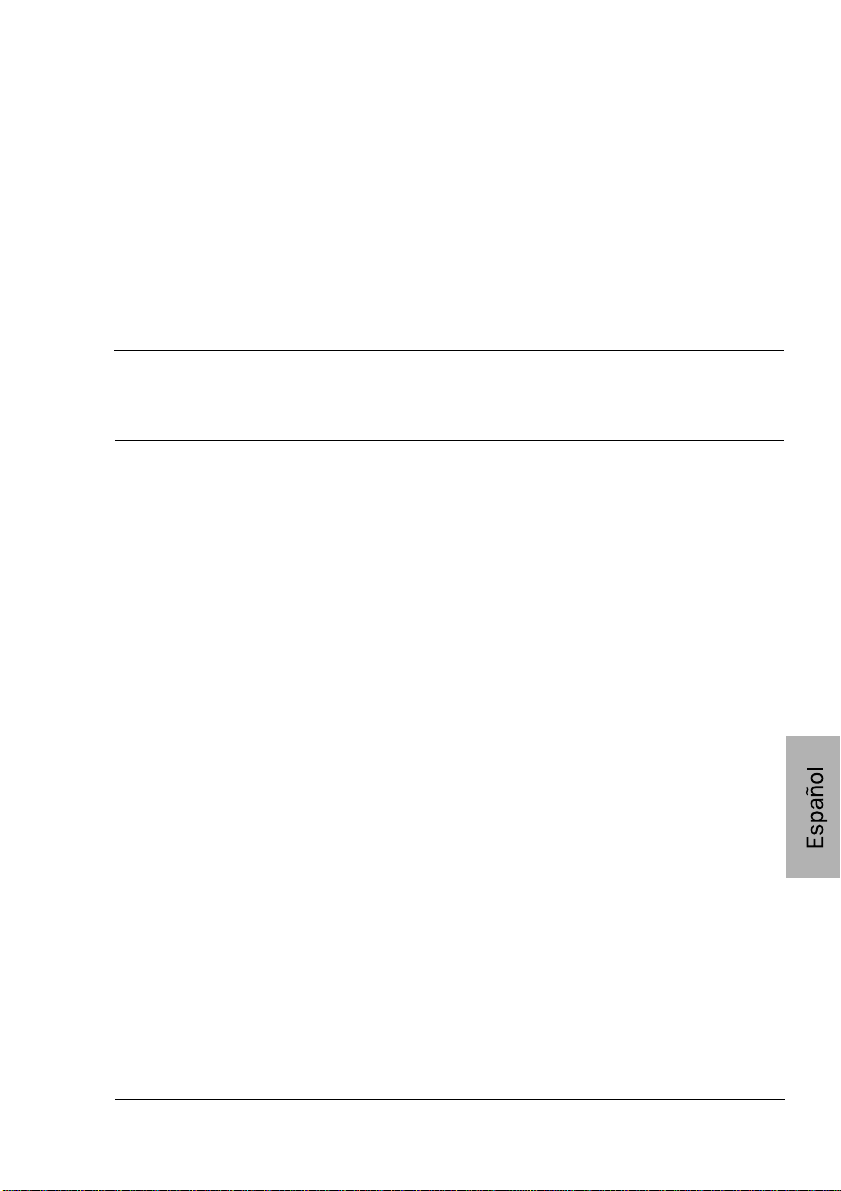
Contenido
Familiarización con su impresora ........................................................... 1
Características de la PagePro 9100 .................................................... 1
Requerimientos de espacio .................................................................. 2
Coloque la impresora ........................................................................... 2
Partes de la impresora ......................................................................... 3
Juego de documentación ......................................................................... 5
Preparación de su impresora ................................................................... 6
Alcance del suministro ......................................................................... 6
Desembalaje de la impresora ............................................................... 6
Instalación del cartucho de tóner ........................................................ 7
Instalación del filtro de escape ........................................................... 10
Carga de la bandeja de medios superior .......................................... 10
Carga de la bandeja multiusos .......................................................... 14
Instalación de accesorios ...................................................................... 17
Conexión / encendido de la impresora ................................................ 17
Pasos siguientes ..................................................................................... 18
Vista de conjunto del menú de configuración .................................... 19
Menú Seguridad .................................................................................19
Menú Control Operador ...................................................................... 20
Menú Administracion ......................................................................... 21
Submenús para operación en red ..................................................... 22
Contenido i
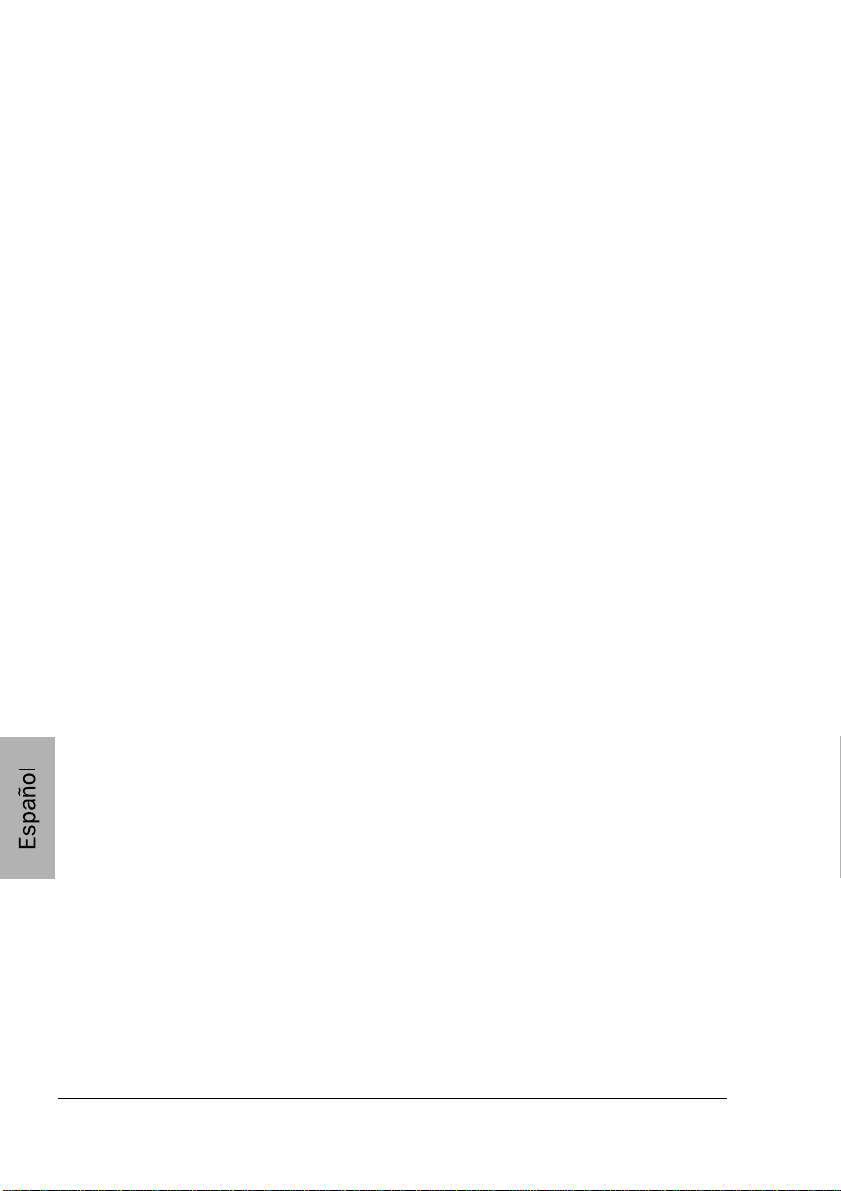
El panel de control .................................................................................. 22
Indicadores delpanelde control .........................................................23
Teclas del panel de control .................................................................23
Teclas para la configuración de la impresora .....................................24
Selección del idioma para la ventana de mensajes ............................ 25
Elección manual de la dirección IP de Ethernet .................................26
El panel de interfaces ............................................................................. 27
Eliminación de fallos .............................................................................. 28
Solución de problemas de instalación ................................................ 28
Accesorios y materiales de consumo ...................................................30
Accesorios ..........................................................................................30
Materiales de consumo ......................................................................31
Cumplimiento de normas ....................................................................... 31
Marcas CE (Declaración de conformidad) ..........................................32
Declaración de conformidad con las normas de la
Comisión Federal de Comunicaciones ..........................................32
Norma para equipamiento que origina interferencias
(ICES-003 ISSUE 3) ....................................................................... 33
Para usuarios es Canadá ..................................................................33
Interferencia electromagnética ........................................................... 33
Información sobre seguridad ................................................................. 33
Tóner ..................................................................................................33
Seguridad del láser .............................................................................34
Radiación láser interna ....................................................................... 34
Etiqueta de advertencia de láser ........................................................34
Para usuarios en los Estados Unidos - Reglamentación CDRH ........35
Etiqueta de advertencia láser Exigencia CDRH .................................35
Avisos internacionales ........................................................................37
Liberación de ozono ...........................................................................37
Precauciones a tomar con las baterías usadas ..................................37
Notas referentes a la garantía .................................................................37
Contenidoii
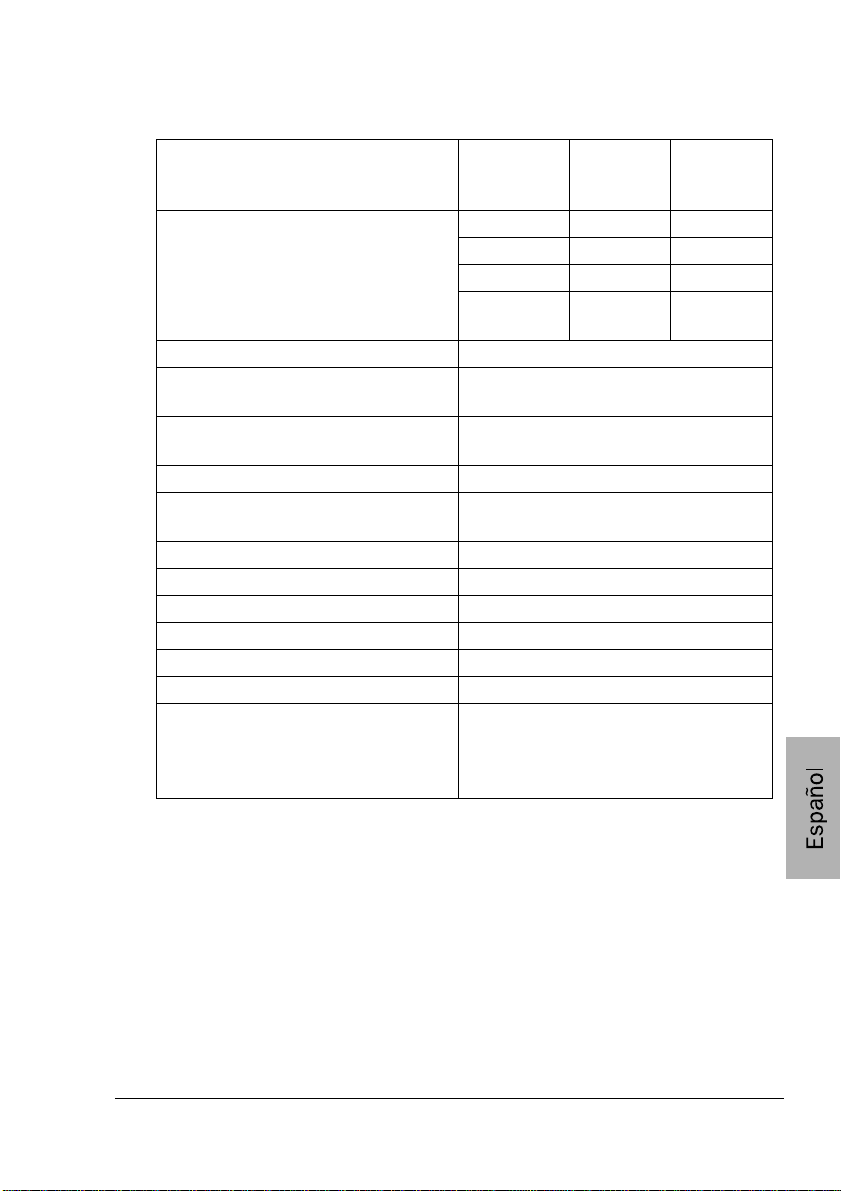
Familiarización co n su impresora
Características de la PagePro 9100
Características Tamaño
de papel
Velocidad de impresión
(páginas por minuto [ppm])
MemoriaSDRAM 64 MB
Bandeja de medios estándar para
500 hojas
Bandeja de medios multiusos para
200 hojas
Mailbox de 4 casillas Opcional
Bandejas opcionales de medios
(hasta 3)
Interface paralelo IEEE-1284 Estándar
Interface Ethernet Estándar
Interface USB Estándar
Disco dur o IDE interno Opcional
Reloj de tiempo real Opcional
Impresión dúplex manual Estándar
Impresión dúplex automática Opcional. Solamente se puede
Carta/A4 Hasta 35 Hasta 26
Ledger/A3 Hasta 19 Hasta 13
Sobres 14,5
Tarjetas
postales
Estándar
Estándar
Opcional
imprimir dúplex automáticamente en
papel simple de 60-90 g/m
libras).
Velocidad en
simplex
26,6
Velocidad en
dúplex
2
(16-24
Familiarización con su impresora
1
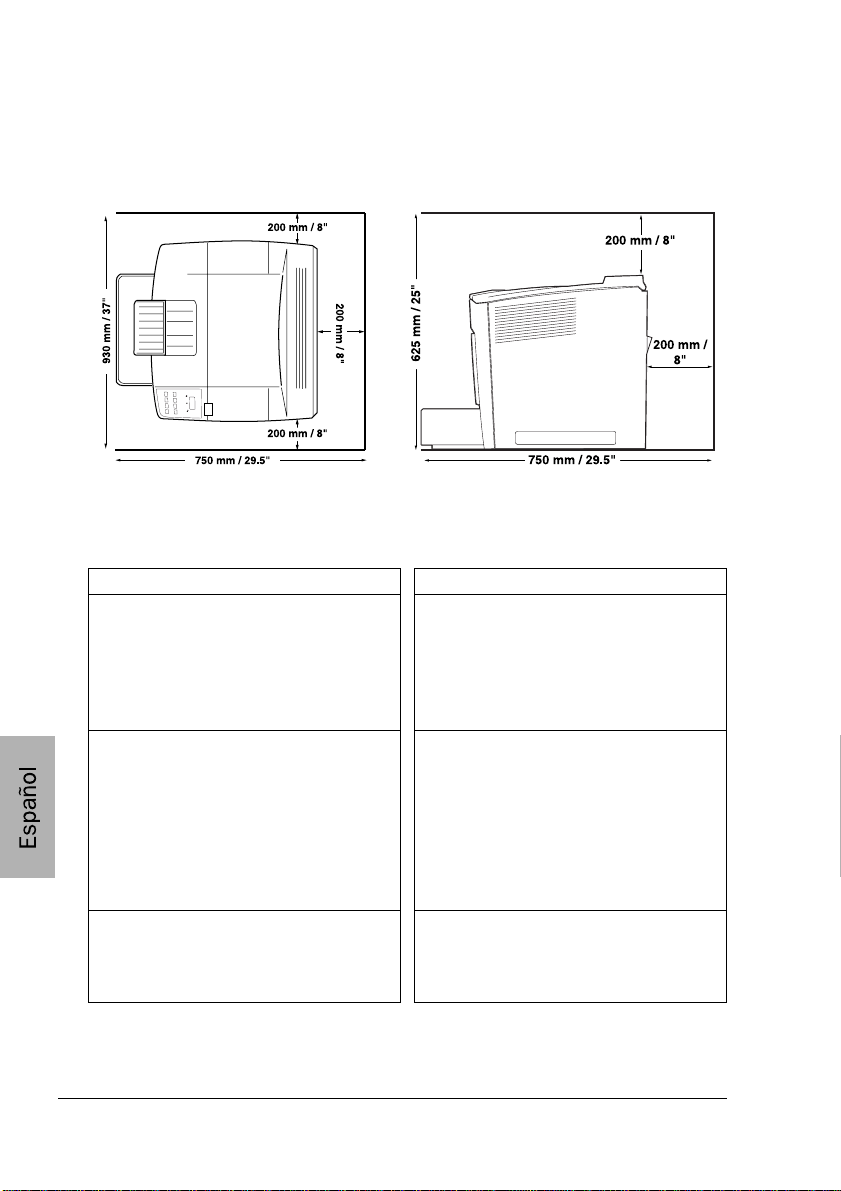
Requerimientos de espacio
Consulte la Guía de usuario en formato PDF en el CD-ROM Documentation
para informarse de los r equerimientos de espaciopara impresoras a las que
se haya instaladoaccesorios.
Vista superior Vista lateral
Coloque la impresora
De la siguiente manera... Pero lejos de...
Sobre una superficie plana, estable
nivelada horizontalmente (±1° o
menos en cualquier punto de la
impresora).
Cerca del suministro eléctrico
debidamente conectado a tierra (con
una toma de electricidad exclusiva)
que cumpla con las especificaciones
de la i mpresora. Cerca de su
ordenador.A una distancia de 2 m
(6.5') o menos para una conexión
paralela bidireccional IEEE 1284.
Con suficienteespacioparapermitirla
ventilaciónadecuada y el fácil
mantenimiento.
La luz solar directa. Fuentes de calor
o refrigeración, de cambios extremos
de temperaturao humedad,del viento
y del polvo. De fuego abierto o de
objetos que puedan inflamarse
fácilmente.
Una conexión al mismo circuito
eléctrico tales como aparatos de alta
tensión. Equipo que genere ruido, tal
como una copiadora o un acondicionador de aire, y de campos de fuerte
emisión magnética, tales como una
nevera.
Agua,tuberíasdeagua,contenedores
de líquidos (bebidas), dispositivos de
humidificación y de vapores o químicos corrosivos, tales como amoniaco.
Familiarización con su impresora2
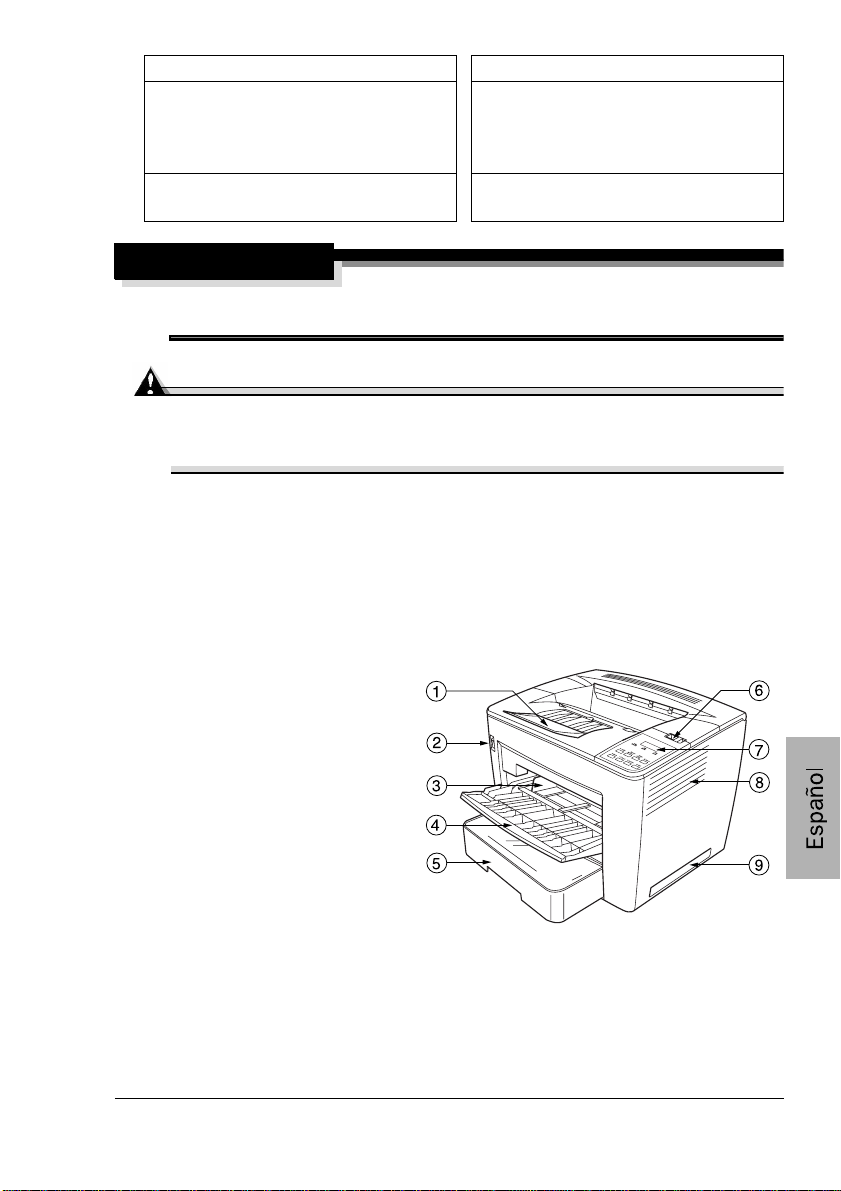
De la siguiente manera... Pero lejos de...
En un área con una temperatura
ambiental entre 10° a 35° C (50°a
95° F) y una humedad relativa entre
15% a 85% (sin condensación).
A una altitud de entre 0 y 3,100 m
(0-10,170').
Piezas metálicas pequeñas y sueltas,
tales como sujetadores de papel y
grampas.
Vibración excesiva.
ADVERTENCIA!
La obstrucción de las rejillas de ventilación puede traer consigo riesgo
de incendio.
Atención
Para productos instalados fuera de América del Norte, no conecte el
conductor de puesta a tierra a tuberías de gas o agua o a la conexión a
tierra de teléfonos.
Paramás detalles, consulte la Guía del usuarioen el CD-ROM Documentation.
Partes de la impresora
Las ilustraciones en estas páginas muestran las partes de su impresora m encionadasa lo largo de esta guía, por ello s írvase dedicar algo de tiempo para
familiarizarse con ellas.
Vista frontal
1—Bandeja de salida
2—Interruptor
3—Guía de medios de
impresión
4—Bandeja multiuso (abierta)
5—Bandeja de medios
estándar
6—Seguro de la cubierta
superior
7—Panel de control
8—Rejilla de ventilación
9—Asas de transporte (a
ambos lados)
Familiarización con su impresora
3
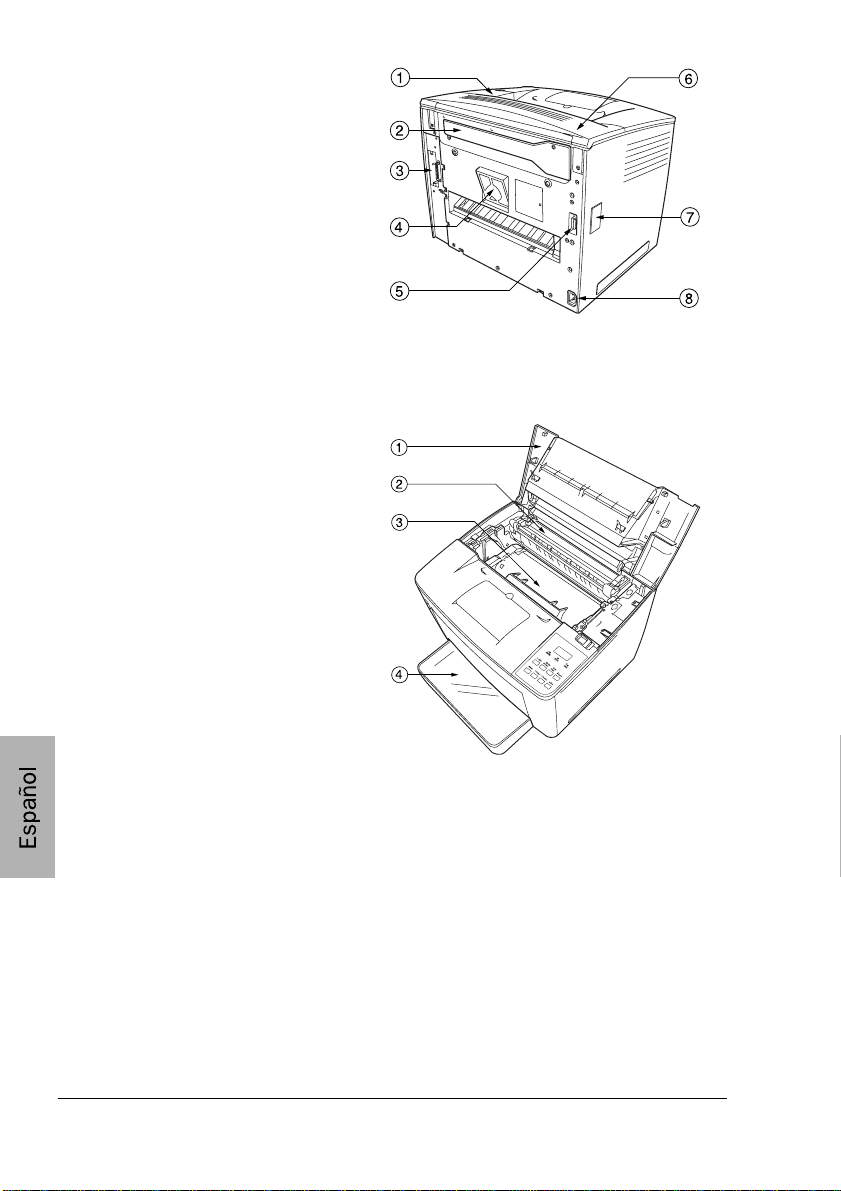
Vista trasera
1—Cubiertasuperior
2—Cubierta de montaje opcional
3—Panel de interface
4—Orificio de escape
5—Conexión para unidad
dúplex
6—Cubierta de la unidad de
fijación
7—Conexión para mailbox de
4 casillas
8—Conector de corriente
alterna
Vista superior interna
1—Cubierta superior
2—Unidad de fijación
3—Cartucho de tóner
4—Bandeja de esándar
superiorde medios
Familiarización con su impresora4
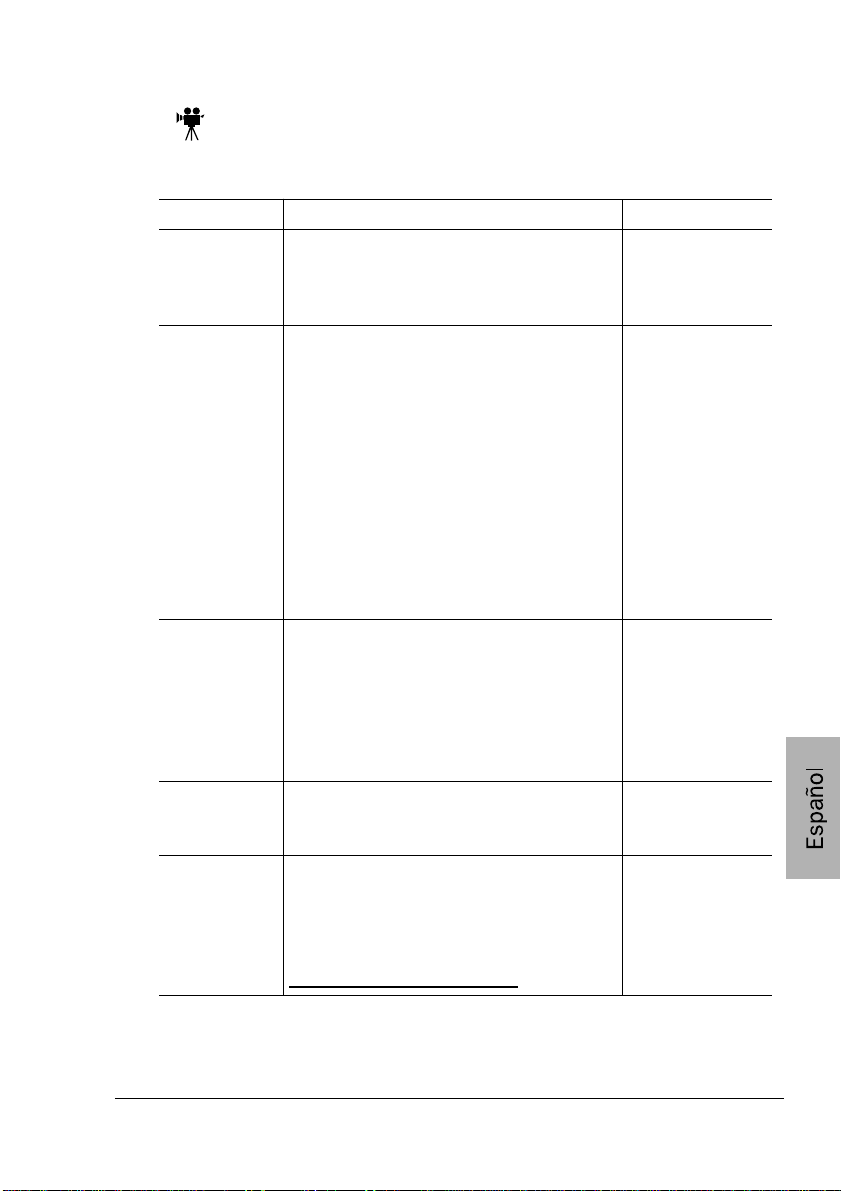
Juego de documentación
Si utiliza la versión Acrobat PDF de esta guía, pulse el icono para ver
un breve vídeo QuickTime del procedimiento descrito en el texto. El
programa Acrobat Reader y el enlace para descarga de QuickTime se
encuentran en ambos CD-ROMs.
Manual Descripción Ubicación
Guía de
instalación
Guía del
usuario
CrownBook1
Crownbook2
Guía de
instalación
rápida
Guía de
servicio y
soporte
Es el documento que Ud. ahora tieneante
sí. Esta guía de proporciona información
acerca la instalación de la impresora, el
panel de interfaces y el panel de control.
Este manual proporciona información
acerca de la configuración de software y
la instalación del controlador y asimismo
le guía a través de la operación diaria de
su impresora, incluyendo información
acerca de archivos de impresión, recarga
de los medios de impresión y la sustitución del tóner. También i ncluye información sobre accesorios adicionales;
limpieza y mantenimiento de su impresora; mejoramiento de la calidad de
impresión; y eliminación de fallos de la
impresora.
Estos dos manuales proporcionan información detallada sobre la arquitectura
Crown, sobre el programa CrownView,
sobre la configuración del menú, así
como sobre la conexión y configuración
avanzada de ordenadores y redes de
ordenadores.
Proporcionainformaciónde cómo i nstalar
rápidamentesu impresora.
Aquí encontrará Ud. una lista de puntos
de servicio y apoyo para su impresora
alrededordel mundo. Información actualizadarecientementeseencuentratambién
disponibleen
www.euro.konicaminolta.net.
Documento impreso y CD-ROM
Documentation
CD-ROM Documentation
CD-ROM Documentation
CD-ROM Documentation
CD-ROM Documentation
Juego de documentación
5
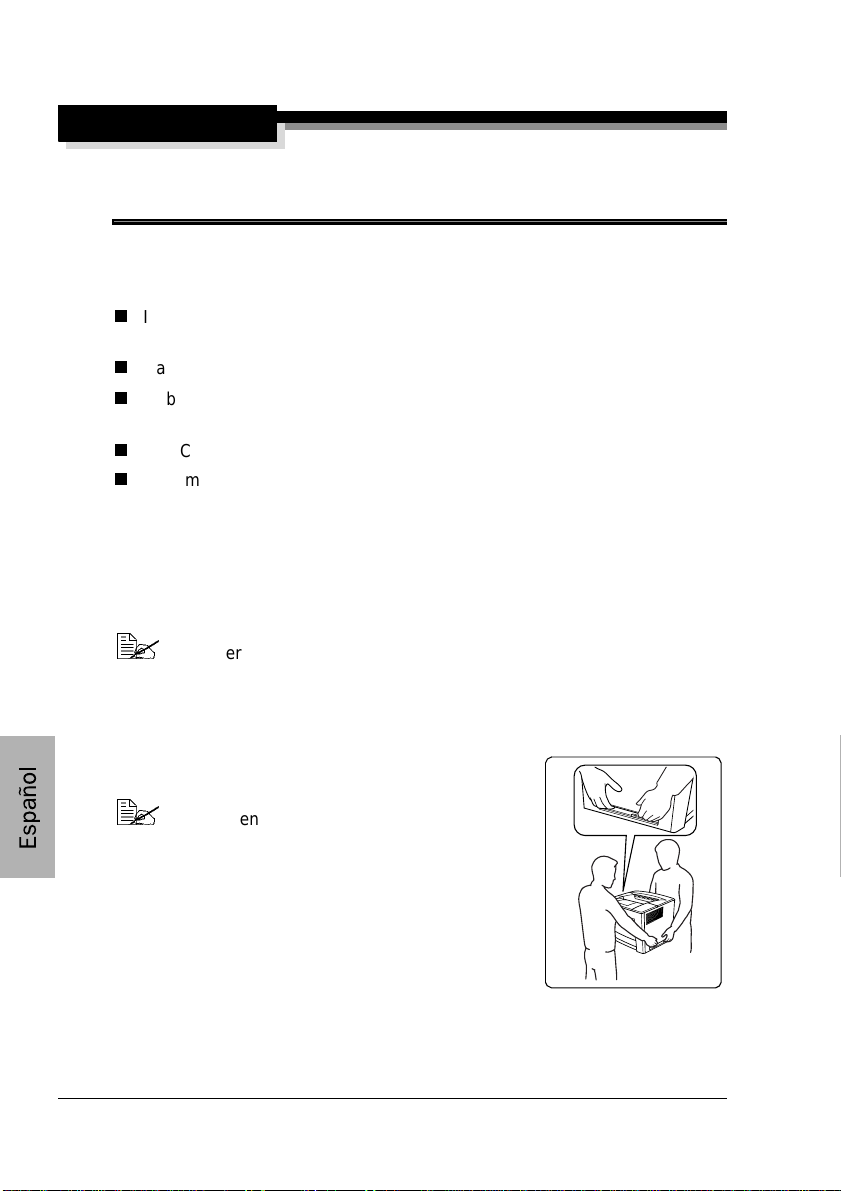
Preparación de su impresora
ADVERTENCIA!
Su impresora pesa aproximadamente 30 Kg (66 libras)sin materiales de
consumo y accesorios. Asegúrese de disponer de ayuda para
levantarla y moverla.
Alcance del suministro
Impresora (con bandeja superior de medios para 500 hojas, bandeja
multiusos para 200 hojas).
Cartucho de tóner.
Cable eléctrico (su tipo depende del lugar donde ha sido vendida la
impresora)
Dos CD-ROMs (Software Utilities y Documentation)
Documentación(véase "Juego de documentación" en la página 5)
En el suministro no se incluyen cables de interface.En caso de necesitarlos,
póngase en contacto con su vendedor local o con una tienda de equipos de
computación.
Desembalaje de la impresora
Le sugerimos con insistencia guardar el material de embalaje en
caso que necesite transportar o enviar la impresora.
Una vez retirados los consumibles de la caja de cartón siga las siguientes
instruccionespara desembalar la impresora.
1 Con la ayuda de otra persona, saque la impre-
sora de la caja de cartón.
Para obtener la mejor calidad de impresión
y la mayor duración de los materiales de
consumo, coloque la impresora sobre una
superficie firme, plana y nivelada capaz de
soportar su impresora.
Preparación de su impresora6
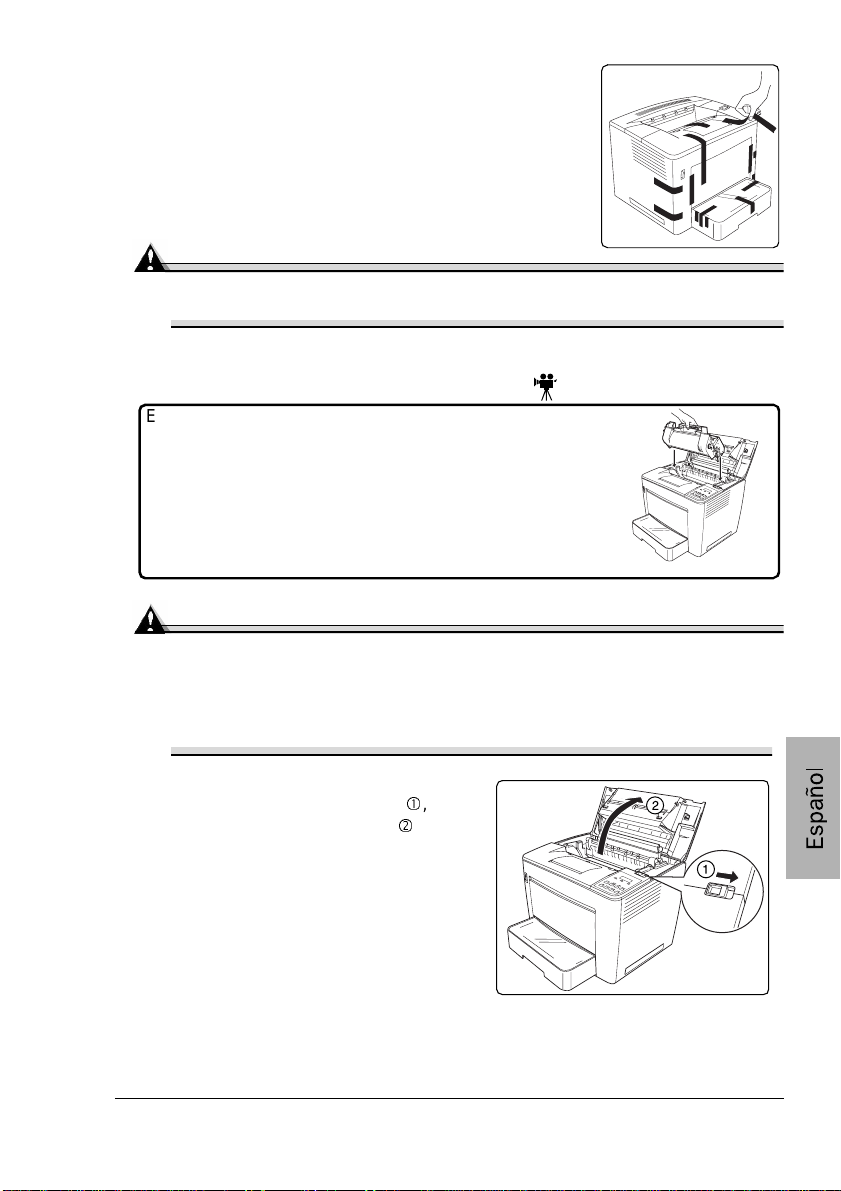
2 Retire las cintas adhesivas del exterior de la
impresora.
Atención
No conecte el cable de alimentación hasta el momento que se le
indique.
Instalación del cartucho de tóner
El cartucho de tóner contiene el OPC (Organic Photo
Conductor)y el tóner que forman la imagen que es
revelada y transferida a los medios.
Cada cartucho de tóner viene con una etiqueta de
devolución prepagada dentro de la caja, de tal modo que
Ud. pueda enviar el cartucho vacío para que pueda ser
reciclado.
Atención
El OPC es extremadamente sensible a la luz brillante, a la luz solar
directa y al tacto. Deje siempre el cartucho de tóner dentro de su bolsa
protectora hasta que Ud. esté l isto para instalarlo.Cualquierexposición
a la luz deberá limitarse a menos de dos minutos, pues de lo contrario
podría resultar dañada permanentemente.
1 Desliceelsegurodelacubierta
superior hacia la derecha
abra la cubiertasuperior
Preparación de su impresora
,y
.
7
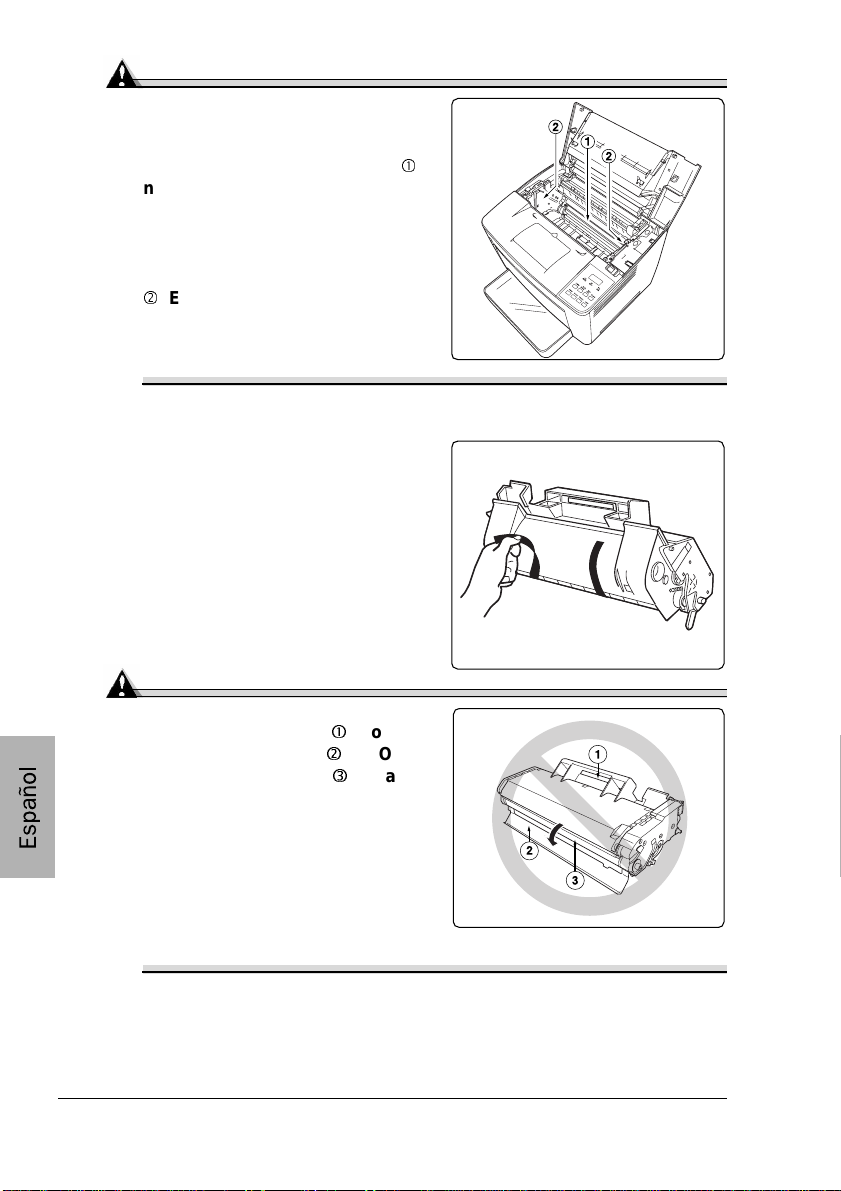
Atención
Luego de abrir la cubierta
superior, tenga cuidado de no
tocar el área alrededor del rodillo
de transferencia de imágenes
ni los electrodos de cobre o
bronce ni las partes eléctricas
que se encuentran debajo de la
cubierta superior y en las
cercanías del cartucho de tóner
. El hacerlo podría ocasionar
una merma en la calidad de
impresión o un mal
funcionamiento de la impresora.
2 Saque el nuevo cartucho de tóner de su caja.
3 Retire la cinta de empaque.
Atención
Sujete el cartucho de tóner
solamente por su asa
la cubierta protectora
ni toque el área verde
poco permita que alguna cosa
entre en contacto con el OPC. El
tamboresmuysensibleala
grasa de las manos y a r asguños,
los mismos que reducen la calidad de impresión. Este tipo de
daño no está cubierto por la
garantía del producto.
.Noabra
del OPC,
,nitam-
Preparación de su impresora8
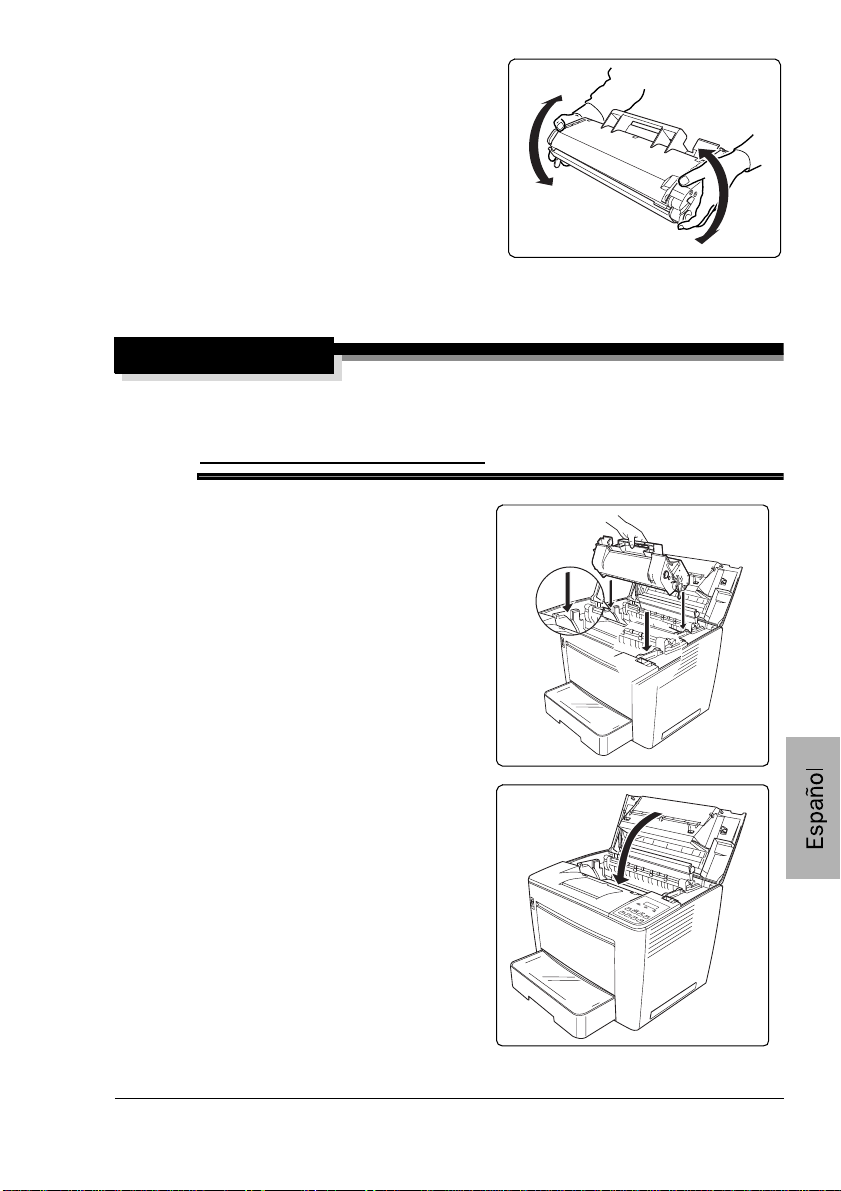
4 Sacuda suavemente el cartucho de
tóner, inclinándoloa la derecha y a
la izquierda 7 u 8 veces para distribuir el tóner en su interior.
El tóner no es tóxico. En caso de
que entre en contactocon sus
manos, láveselascon agua fríay un
detergente suave y neutral. Si
llegara a ensuciar su ropa con
tóner, sacúdala ligeramente para
retirarlolo más que se pueda. Si quedase aún tóner en la vestimenta,
enjuáguela con agua fría, no caliente, para retirarlo.
ADVERTENCIA!
Si le entrase tóner a los ojos, láveselos de inmediato con agua fría y
consulte a un médico. Se puede consultar las Material Safety Data
Sheets (hojas de datos de seguridad del material) (MSDS) en
printer.konicaminolta.net/support (pulse Answer Base).
5 Alinee las guías del cartucho de
tóner con las ranuras correspondientes en l a impresora e inserte a
continuación el cartucho en su
compartimiento hasta el tope.
6 Cerrar la cubierta superior de la
impresora bajándola hasta que
encaje en su lugar.
Preparación de su impresora
9
